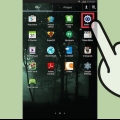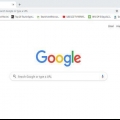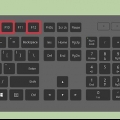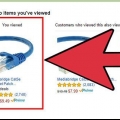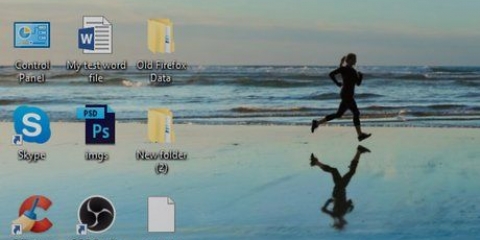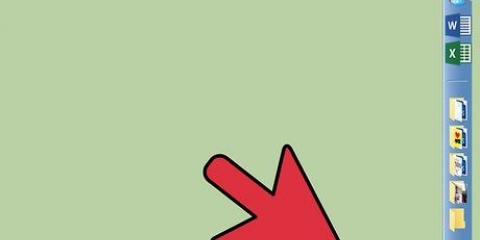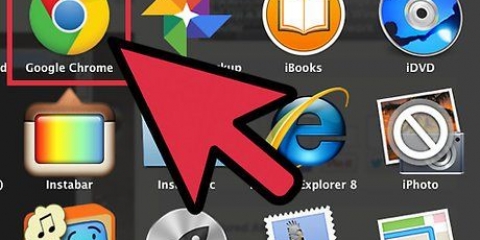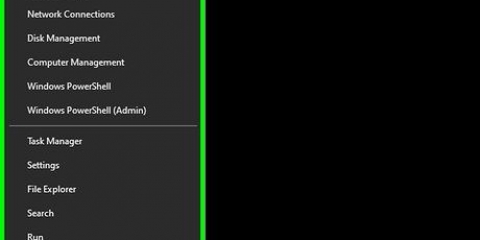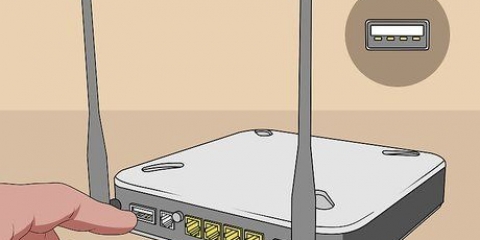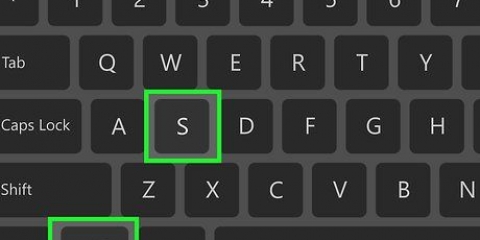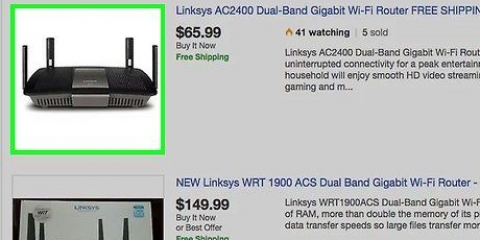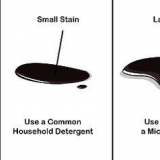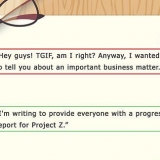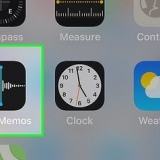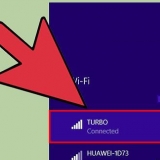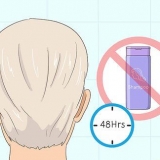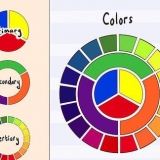Connessione a una rete wireless
Contenuto
Le reti wireless sono tra i tipi più comuni di reti esistenti oggi. La possibilità di utilizzarlo è integrata praticamente in ogni dispositivo mobile. Oggi quasi tutti i musei, le banche, le biblioteche e i fast food hanno il WiFi. Segui la guida di seguito per connetterti dal tuo cellulare o altro dispositivo a una rete wireless vicino a te.
Passi
Metodo 1 di 8: Windows 8

1. Apri il menu Amuleti. Puoi accedervi scorrendo da destra a sinistra su un touchscreen o spostando il cursore nell`angolo in basso a destra dello schermo.

2. Apri il menu Impostazioni in Accessi.

3. Tocca o fai clic sull`icona della rete wireless. Sembrano barre di segnale.

4. Seleziona la rete a cui vuoi connetterti. Se c`è più di una rete a cui puoi connetterti, selezionala dall`elenco.
Se non riesci a trovare la rete, controlla se tutte le tue impostazioni sono corrette.

5. Inserisci la tua password per la rete wireless. Quando selezioni una rete, ti verrà richiesta una password, se la rete è protetta. Solo allora potrai accedere alla rete.
Puoi anche connetterti a una rete wireless utilizzando la modalità desktop. Segui i passaggi per Windows 7.
Metodo 2 di 8: Windows 7

1. Fare clic sull`icona Rete nella barra delle applicazioni. Puoi trovarlo nell`angolo in basso a destra del desktop. L`icona ha l`aspetto di un monitor con un cavo Ethernet o barre di segnale. Potrebbe essere necessario fare clic sulla freccia accanto alla barra delle applicazioni per visualizzare l`icona.

2. Seleziona la tua rete dall`elenco. Quando fai clic sull`icona Reti, vedrai un elenco di reti disponibili nella tua zona. Seleziona la rete a cui desideri connetterti dall`elenco.
Se non riesci a trovare la tua rete, assicurati di averla configurata correttamente.

3. Fare clic su Connetti. Il tuo computer proverà a connettersi alla rete. Se la rete è protetta, dovrai inserire una password per utilizzarla.
Metodo 3 di 8: Windows Vista

1. Fare clic sul menu Start. Nel menu Start, fai clic sul pulsante "Connetti a", che troverai sul lato destro del menu.

2. Fai clic sulla tua rete wireless. Quindi fare clic su Connetti. Ti verrà quindi richiesta una password, a condizione che la rete sia protetta.
Assicurati che il menu a discesa sia impostato su Wireless.

3. Fare nuovamente clic sul pulsante Aggiorna per cercare le reti. Se sei al limite dell`intervallo di una rete o se una rete è appena tornata online, fai clic su Aggiorna per cercare di nuovo le reti.
Metodo 4 di 8: Windows XP

1. Fare clic con il tasto destro sull`icona Rete. Questo può essere trovato nella barra delle applicazioni nell`angolo in basso a destra del desktop. Potrebbe essere necessario fare clic sulla freccia verso il vassoio per visualizzare le icone nascoste.

2. Seleziona "Visualizza reti wireless disponibili". Si aprirà un elenco di reti nel raggio di portata del tuo computer. Fare clic sulla rete che si desidera utilizzare.

3. Inserisci la password. Nel campo "Chiave di rete", inserisci la password per la rete a cui desideri connetterti. Fare clic su Connetti.
Metodo 5 di 8: Mac OS X

1. Fare clic sull`icona Wi-Fi nella barra dei menu. Questo può essere trovato nell`angolo destro, nella parte superiore del desktop. Se l`icona non è presente, fai clic sul menu Apple e seleziona Preferenze di Sistema. Apri la sezione Rete, fai clic su Wi-Fi, quindi seleziona la casella "Mostra stato Wi-Fi nella barra dei menu".

2. Seleziona la tua rete. Quando si fa clic sull`icona Wi-Fi, verrà visualizzato un elenco di reti disponibili. Le reti che richiedono una password hanno un`icona a forma di lucchetto accanto al nome della rete.

3. Inserisci la tua password. Se hai inserito la password corretta, sei connesso alla rete.
Metodo 6 di 8: iOS

1. Apri l`app Impostazioni. Tocca il menu Wi-Fi in cima all`elenco.

2. Assicurati che il Wi-Fi sia acceso. In caso contrario, fai scorrere il cursore in modo che diventi verde (iOS 7) o blu (iOS 6).

3. Seleziona la tua rete. Tutte le reti disponibili vengono visualizzate quando l`opzione Wi-Fi è abilitata. Le reti che richiedono una password hanno un lucchetto accanto al loro nome.

4. Inserisci la tua password. Se hai selezionato una rete, ti verrà richiesta l`eventuale password richiesta. Dopo aver inserito la password, il tuo dispositivo iOS si connetterà alla rete. Potrebbe volerci del tempo prima che la connessione venga stabilita.
Metodo 7 di 8: Android

1. Apri le impostazioni del tuo dispositivo. Puoi accedervi tramite l`app drawer o premendo il pulsante menu sul tuo telefono.

2. Assicurati che il Wi-Fi sia attivo. Nel menu Impostazioni, imposta il cursore accanto al menu Wi-Fi su "ON".

3. Tocca il menu Wi-Fi. Ora vengono visualizzate tutte le reti disponibili. Qualsiasi rete che richiede una password verrà visualizzata con un lucchetto sopra l`indicazione della potenza del segnale.

4. Seleziona la tua rete. Scegli la rete a cui vuoi connetterti. Se ciò richiede una password, ti verrà richiesta una password. Dopo aver inserito la password, potrebbe essere necessario del tempo prima che il dispositivo si connetta alla rete wireless.
Metodo8 di 8: Linux

1. Assicurati che la tua scheda di rete wireless sia compatibile con Linux.

2. Apri Gestione rete. Le distribuzioni Linux più popolari hanno Network Manager installato. L`icona si trova vicino all`orologio sulla barra delle applicazioni. Se la tua distribuzione non utilizza Network Manager, cerca istruzioni specifiche nella documentazione della tua distribuzione.

3. Scegli la tua rete. In Network Manager, seleziona la rete e inserisci la password, se necessario. Una volta inserita la password, sarai connesso alla rete.
Articoli sull'argomento "Connessione a una rete wireless"
Condividi sui social network:
Simile
Popolare